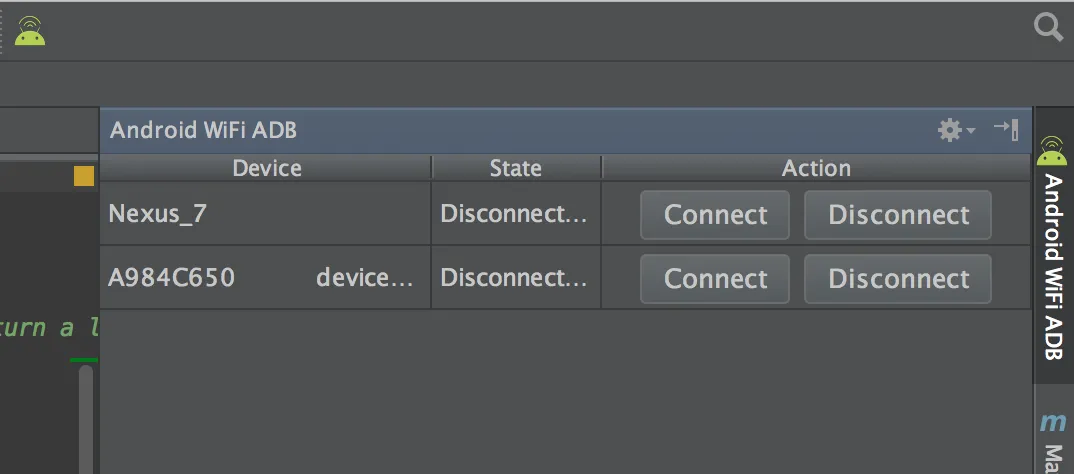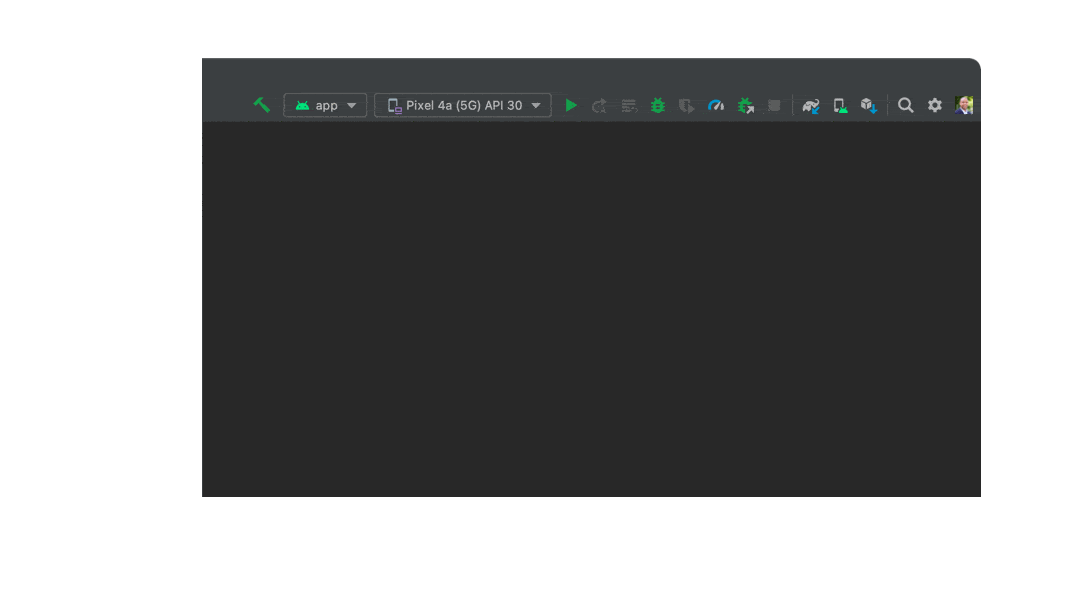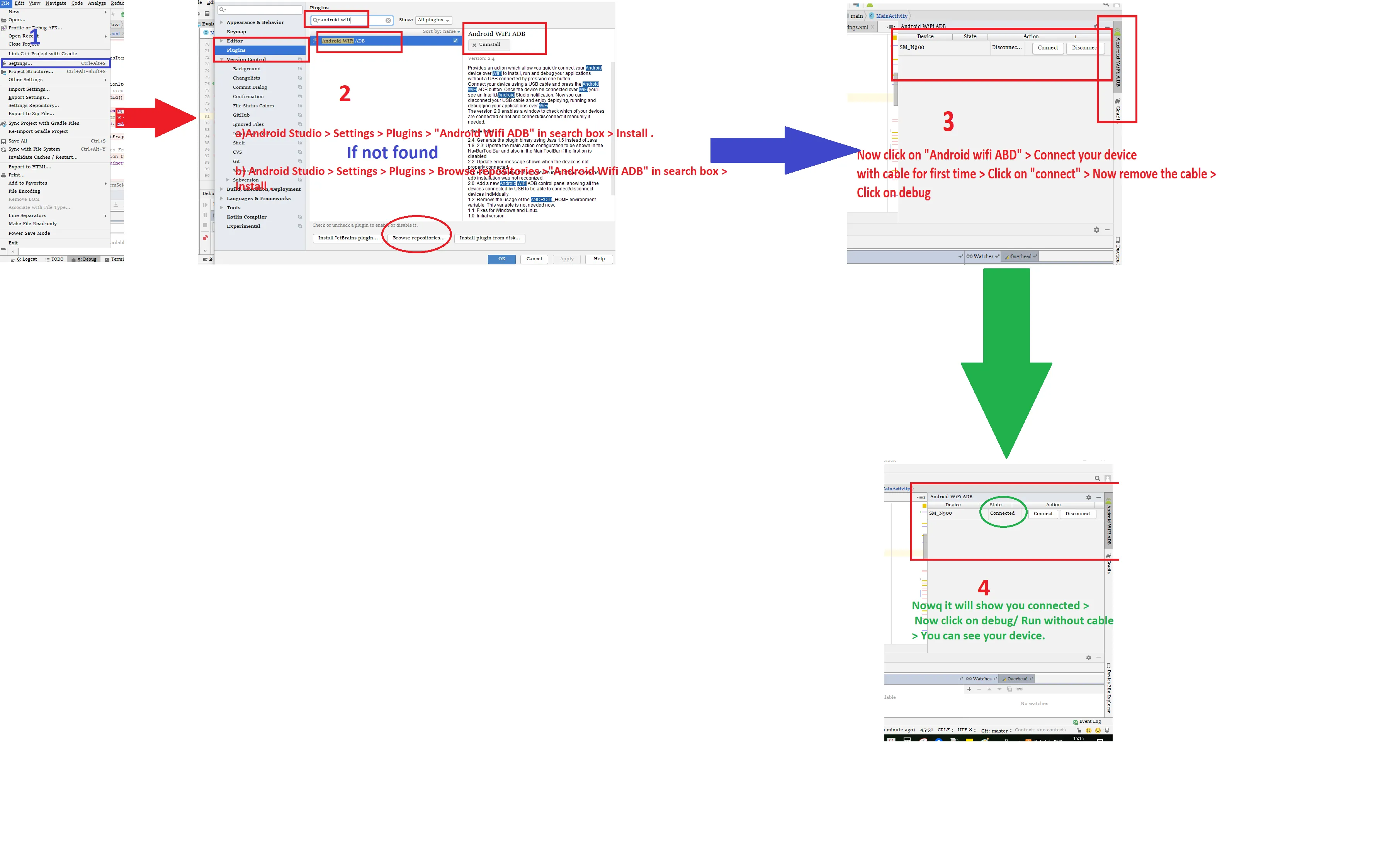我希望能够无线开发,解放手机束缚。
通过 Wi-Fi 运行/安装/调试 Android 应用程序?
我希望能够无线开发,解放手机束缚。
7
查看论坛帖子有没有办法在没有Root的情况下远程查看Android屏幕?-第9楼。
- 通过USB连接设备,并确保调试功能正常;
adb tcpip 5555。这会使设备开始监听5555端口上的连接;- 使用
adb shell netcfg或adb shell ifconfig(6.0及更高版本)来查找设备的IP地址; - 现在可以断开USB连接了;
adb connect <DEVICE_IP_ADDRESS>:5555。这将连接到我们在第2步中设置的设备上的服务器;- 现在,您拥有了一个可以像往常一样进行调试的网络设备。
adb usb,这将使手机上的服务器返回到USB模式。如果您有多个设备,可以使用-s选项指定设备:adb -s <DEVICE_IP_ADDRESS>:5555 usb。无需root权限!
要查找设备的IP地址:运行
adb shell,然后运行netcfg。您将在那里看到它。
在使用OSX时查找IP地址,请运行命令adb shell ip route。
警告: 离开此选项启用是危险的,您的网络中的任何人都可以连接到您的设备进行调试,即使您处于数据网络中也是如此。只有在连接到可信的 Wi-Fi 时才执行此操作,并在完成后断开连接!
@Sergei建议修改第2行,评论道:“当其他连接持续存在时(例如,模拟器已连接或其他Wi-Fi设备),需要使用-d选项来连接USB设备。”
这些信息对于未来的读者可能很有价值,但我还原到了原始版本,该版本已经获得了178个赞同票。
在某些设备上,即使没有USB电缆,你也可以做同样的事情:
1. 在开发者选项中启用通过网络进行ADB调试:
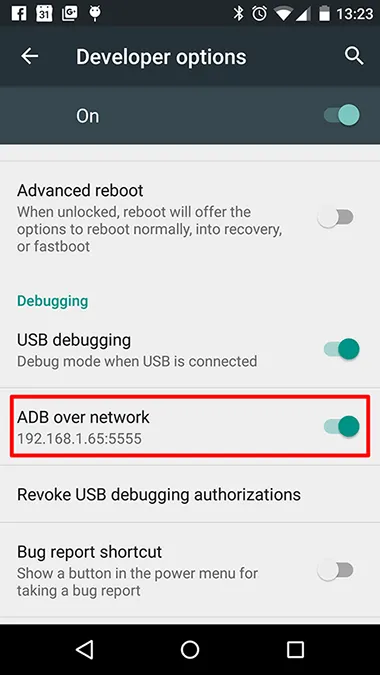
2. 运行命令它应该显示IP地址。
adb connect <DEVICE_IP_ADDRESS>:5555
3. 完成后禁用该设置。
使用Android Studio有一个插件,可以让您在不需要使用终端的任何ADB命令的情况下连接USB调试。
36
(无需root权限) 有一种最好、简单且带有用户界面的方法适用于Android Studio
IntelliJ和Android Studio插件被创建用于快速通过WiFi连接您的Android设备,以便在没有USB连接的情况下安装、运行和调试应用程序。只需按下一个按钮,就可以忘记您的USB数据线。
只需安装插件Android WiFi ADB
直接从以下位置下载并安装Android WiFi ADB:
Intellij / Android Studio: Preferences/Settings->Plugins->Browse Repositories
.
记住!首次初始化设备时,您必须使用USB连接。
或者,您可以从JetBrains插件网站下载插件,并手动安装在:首选项/设置->插件->从磁盘安装插件。
您可以轻松连接和管理您的设备......更多信息请阅读这里https://github.com/pedrovgs/AndroidWiFiADB
2023年更新
已在Android Studio 2022.3上进行测试,插件不再运行(即使在下面的解决方法之后)。
但对于大多数旧版Android Studio, 它会显示“不兼容”,而插件仍然可用!
可以通过以下方式解决:
- 打开已下载的插件的
.jar和/或.zip文件。 - 找到
META-INF/plugin.xml文件。 - 编辑上述的
.xml文件,用<depends>com.intellij.modules.androidstudio</depends>替换<depends>org.jetbrains.android</depends>。 - 保存完成!您可以像往常一样通过"从磁盘安装"来安装结果。
9
ADB WiFi Connect。 - user13107- 在设备上安装终端应用程序(如Android终端模拟器)
- 输入以下内容:
- su
- setprop服务.adb.tcp.port 5555
- 停止adbd
- 启动adbd
ip addr show
然后在您的调试环境中运行以下命令:
adb connect ip.of.the.device
这将使设备列为您可能拥有的任何其他模拟器。请注意,TCP将保持打开状态,直到您重置设备。
如果您经常遇到断开连接的情况,您可能还需要安装一个Wi-Fi Keep Alive应用程序。
记得在连接公共网络时关闭TCP,以保证安全。您可以执行以下操作或简单地重新启动设备:
- su
- setprop service.adb.tcp.port -1
- stop adbd
- start adbd
5
更新:
从Android Studio Bumblebee (2021.1.1) Stable开始,你可以通过扫描二维码将设备与电脑配对,无需使用USB线就可以在Wifi上进行调试。
引用自博客文章:
ADB over Wi-Fi: Bumblebee在使用ADB时,通过简化的流程实现了连接至 Android 11 及更高版本的设备以进行Wi-Fi调试和部署。启用设备上的调试功能后,在新的设备管理器的物理选项卡中选择“使用 Wi-Fi 配对”操作,打开配对向导。 然后按照提供的步骤与已连接到同一网络的设备配对。了解更多。
旧文章:
使用 新的Android 11,你可以无需使用USB电缆,通过WiFi来调试你的应用。
通过Wi-Fi连接设备(Android 11+)
Android 11及更高版本支持使用 Android Debug Bridge (adb) 从工作站无线部署和调试您的应用。例如,您可以将可调试的应用部署到多个远程设备上,而无需通过 USB 物理连接您的设备。这消除了处理常见 USB 连接问题(如驱动程序安装)的需要。
要使用无线调试,请使用配对码将您的设备与您的工作站配对。您的工作站和设备必须连接到同一无线网络。请执行以下步骤以连接到您的设备:
- 在您的工作站上,升级到最新版本的SDK Platform-Tools。
- 在设备上,开启开发人员选项。
- 启用无线调试选项。
- 在询问在此网络上允许无线调试吗?的对话框中,点击允许。
- 选择使用配对码配对设备。注意在设备上显示的配对码、IP地址和端口号(参见图片)。
- 在您的工作站上,打开终端并导航到
android_sdk/platform-tools。- 运行
adb pair ipaddr:port。使用第5步中的IP地址和端口号。- 当提示时,请输入第5步中收到的配对码。一条消息将表明您的设备已成功配对。
none
Enter pairing code: 482924
Successfully paired to 192.168.1.130:37099 [guid=adb-235XY]
- (仅适用于Linux或Microsoft Windows) 运行adb connect ipaddr:port。使用无线调试下的IP地址和端口。
7
adb devices // 获取完整的设备ID,例如 adb-AZ04AB-1234._adb-tls-connect._tcp. adb -s adb-AZ04AB-1234._adb-tls-connect._tcp. shell ls // 应该可以工作并列出该设备上的文件 - fengelhardt我在这里找到了答案(原文):
- 将Android设备和ADB主机电脑连接到一个彼此均可访问的公共Wi-Fi网络。我们发现并非所有接入点都适合;您可能需要使用防火墙配置正确以支持ADB的接入点。
- 使用USB电缆将设备连接到主机。
确保ADB在主机上以USB模式运行。
$ adb usb
restarting in USB mode
通过 USB 连接到设备。
$ adb devices
List of devices attached
######## device
以tcpip模式重新启动主机adb。
$ adb tcpip 5555
restarting in TCP mode port: 5555
找出Android设备的IP地址:设置 -> 关于平板电脑 -> 状态 -> IP地址。记住IP地址,格式为#.#.#.#。有时无法找到Android设备的IP地址,就像我这种情况一样。您可以使用以下命令通过adb获取它:
$ adb shell netcfg
它应该在结果的最后一行中。
将adb主机连接到设备:
$ adb connect #.#.#.#
connected to #.#.#.#:5555
拔掉设备上的USB电缆,并确保您仍然可以访问该设备:
$ adb devices
List of devices attached
#.#.#.#:5555 device
现在您可以开始使用了!
如果 adb 连接丢失:
- 确保您的主机仍连接到与 Android 设备相同的 Wi-Fi 网络。
- 通过再次执行 "adb connect" 步骤来重新连接。
或者,如果这样不起作用,请重置 adb 主机:
adb kill-server
然后从头开始。
2
adb kill-server 对我有用。 - Jithin Judeadb 工具确实可以通过 TCP/IP 连接到设备。但是,adbd 通常不会监听 TCP 连接。
如果你想让它运行起来,你需要一个工程设备(也就是你需要 root 权限)。然后按照这篇帖子中的说明操作:
如何使用 ADB 通过 TCP 连接到 Android 设备?
由于这只适用于 eng 设备,它并没有得到官方支持。请自行承担风险,可能会出现错误等情况。
3
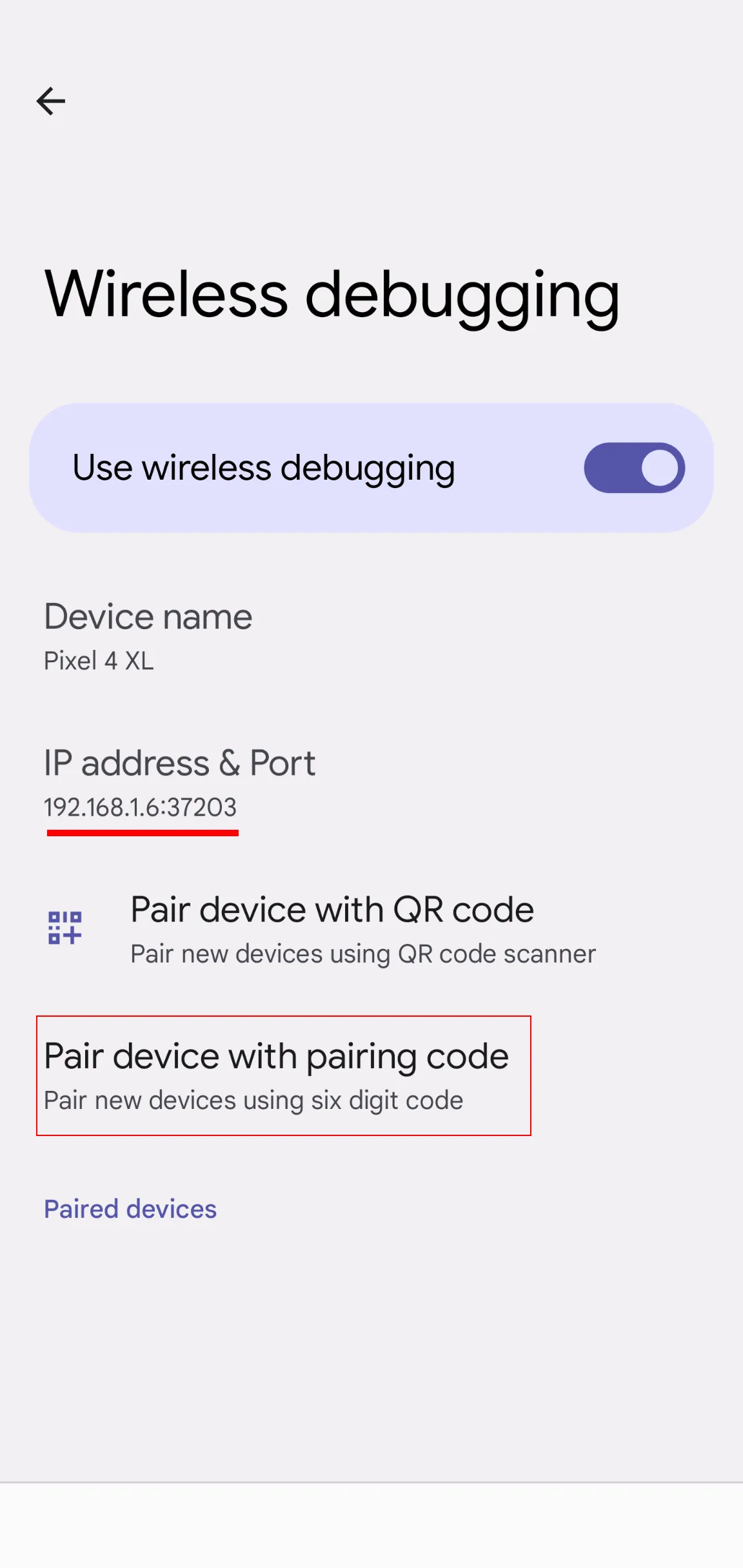
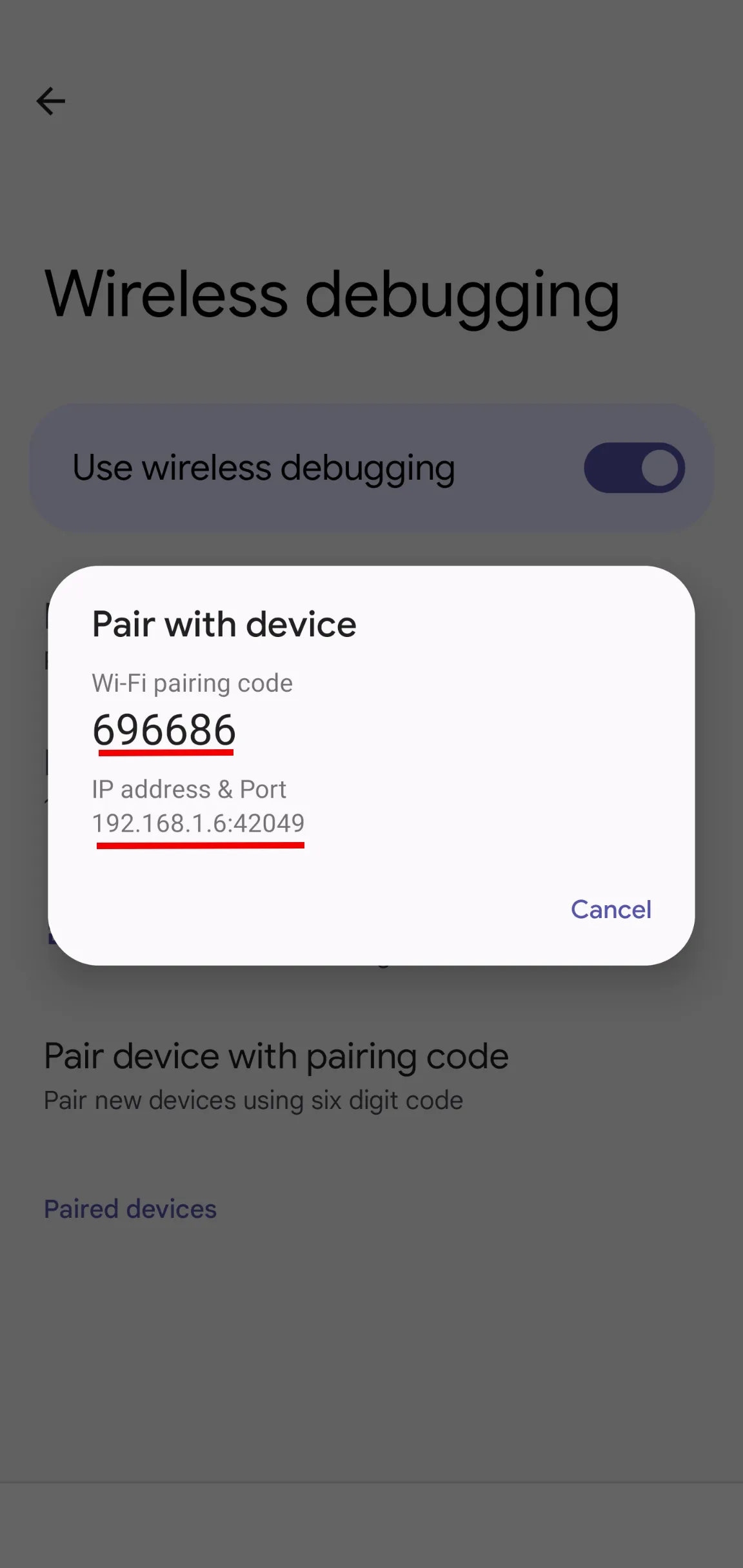
在 Android 11 的开发者选项中,有一个名为无线调试的设置。确保您的笔记本电脑和手机连接到同一网络,然后执行以下两个命令。请注意,配对时使用的端口与连接时使用的端口不同,您只需要在第一次进行配对(以后只需连接即可)。
adb pair ipaddr:port
adb pair 192.168.1.6:42049
// will output
Enter pairing code: 696686
Successfully paired to 192.168.1.6:42049 ...
adb connect ipaddr:port
adb connect 192.168.1.6:37203
// will output
connected to 192.168.1.6:37203
添加
这些命令只能在Android Studio终端上使用,如果你在“platform-tools”目录中。 cd C:\Users\用户名\AppData\Local\Android\Sdk\platform-tools>
2
对于所有这些,都存在一种更好的方法(最简单的方法):
1) 存在一个名为Android wifi ADB的Android Studio插件。
2) 转到“文件”->“设置”->“插件”->“浏览存储库”。
3) 查找Android WiFi ADB,单击安装,然后按提示重启。
4) 您将看到一个新图标,即您的新插件。
现在让它工作:
5) 进入手机的开发人员选项并启用调试(必须)。
6) 还要启用允许TCP/网络调试。
7) 通过USB连接您的手机,并确保手机和您的电脑/笔记本电脑连接到同一个网络(热点或WiFi)。
8) 单击新图标(即您的ANDROID Wifi ABD)。
9) 您的手机会被检测到并通过WiFi /热点连接上,因此现在可以断开USB连接。这是一个一次性的过程,因此您可能不需要始终将手机连接到USB。
这将节省您的手机不规则收费,并且也是解决短USB电缆的方法。
3
3
adb pair 192.168.XXX.XXX:XXXX <--------- the address showing on screen under paring code
使用配对码进行连接。
但是等一下,我们还没有连接到adb。
成功配对设备后,您可以在打开无线调试选项时随时连接adb。从现在开始,每次使用adb之前,您无需再使用配对地址,而是使用输入无线调试菜单时显示的给定地址即可。
adb connect 192.168.XXX.XXX:XXXX <--- this address shows inside wireless debug menu
2
原文链接